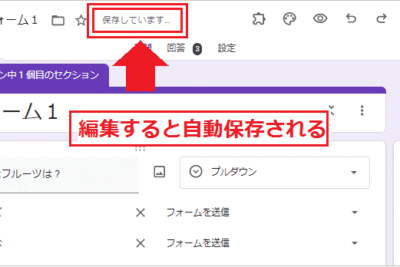
googleフォーム 送信 は正しく完了しているか確認する方法は?
6日 ago
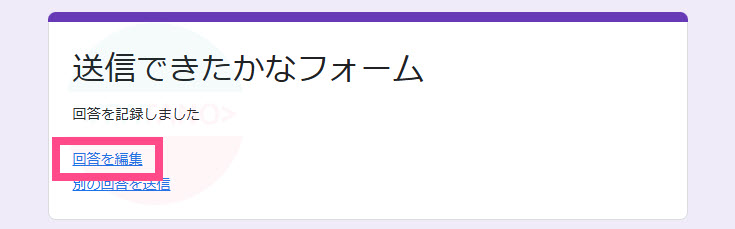
Googleフォームを利用して、アンケートや申し込みフォームを作成し、回答を収集することは一般的です。しかし、送信が正しく完了しているかどうかを確認することは重要です。送信に失敗した場合、回答が失われてしまう可能性があります。この記事では、Googleフォームの送信が正しく完了しているかを確認する方法について解説します。具体的には、送信確認の方法や、エラーが発生した場合の対処法について説明します。Googleフォームを利用する際に、回答の正確性を確保するために、ぜひ参考にしてください。送信の確認方法を知ることで、データの信頼性を高めることができます。
Googleフォームの送信完了を確認する方法
Googleフォームを利用する際、入力したデータが正しく送信されたかどうかを確認することは非常に重要です。送信が正常に完了しなかった場合、データが失われたり、処理が遅れたりする可能性があります。ここでは、Googleフォームの送信が正しく完了しているかを確認する方法について詳しく説明します。
送信完了の確認方法
Googleフォームで送信が正常に完了したかどうかを確認する最も簡単な方法は、フォームの送信後に表示される確認メッセージを確認することです。正常に送信された場合、通常は「送信ありがとうございました」などのメッセージが表示されます。このメッセージが表示されれば、基本的には送信は成功しています。
確認メールの確認
多くのGoogleフォームでは、送信後に確認メールが送信者に送られるように設定できます。この確認メールが届いていれば、送信は正常に完了しています。確認メールの設定はフォームの設定で行うことができ、送信者のメールアドレスを収集するようにフォームを設定している場合に有効です。
Googleフォームのレスポンスの確認
Googleフォームのレスポンスは、Googleスプレッドシートに自動的に記録されます。フォームに関連付けられたスプレッドシートを確認することで、送信データが正しく記録されているかどうかを確認できます。スプレッドシートにデータが記録されていれば、送信は成功しています。
| 確認方法 | 説明 |
|---|---|
| 確認メッセージ | フォーム送信後に表示されるメッセージで確認 |
| 確認メール | 送信後に送られる確認メールで確認 |
| Googleスプレッドシート | フォームのレスポンスが記録されたスプレッドシートで確認 |
エラーメッセージの確認
もし送信に失敗した場合、エラーメッセージが表示されることがあります。このエラーメッセージを確認することで、問題の原因を特定し、再送信することが可能です。よくあるエラーには、ネットワーク接続の問題や必須項目の未入力などがあります。
Googleフォームの設定の確認
Googleフォームの設定が正しく行われているかどうかも、送信の成功に影響します。フォームの設定やレスポンスの収集方法が適切であることを確認することで、送信のトラブルを防ぐことができます。特に、フォームの送信先や通知設定などを確認することが重要です。
Googleフォーム送信の確認方法とその重要性
Googleフォームを送信する際、ユーザーは自分の回答が正しく送信されたかどうかを確認する必要があります。Googleフォームの送信確認は、ユーザーが自分の回答が正常に送信されたかどうかを確認する上で非常に重要です。送信確認ができない場合、ユーザーは自分の回答が失われたのではないかと不安になることがあります。
Googleフォームの送信ステータスを確認する
Googleフォームの送信ステータスを確認するには、まずフォームの送信ボタンをクリックした後に表示される画面を確認する必要があります。送信完了画面が表示された場合、フォームは正常に送信された可能性が高いです。しかし、エラーメッセージが表示された場合は、送信に失敗した可能性があります。この場合、ユーザーは再度フォームを送信する必要があります。
Googleフォームの送信確認メールを確認する
Googleフォームの送信確認メールは、フォームのオーナーが設定した場合にのみ送信されます。送信確認メールが届いた場合、ユーザーは自分の回答が正常に送信されたことを確認できます。ただし、メールが届かない場合、ユーザーは他の方法で送信確認を行う必要があります。
Googleフォームの回答を確認する
Googleフォームの回答を確認するには、フォームのオーナーがGoogleスプレッドシートに回答を保存している必要があります。ユーザーは、フォームのオーナーに回答を確認するように依頼することができます。また、ユーザーは自身でGoogleスプレッドシートにアクセスできる場合、回答を確認することができます。
Googleフォームの送信エラーを解決する
Googleフォームの送信エラーが発生した場合、ユーザーはエラーメッセージを確認する必要があります。エラーメッセージには、送信エラーの原因が記載されています。ユーザーは、エラーメッセージに従って問題を解決する必要があります。例えば、ネットワーク接続の問題が原因である場合、ユーザーはネットワーク接続を確認する必要があります。
Googleフォームの送信確認のベストプラクティス
Googleフォームの送信確認のベストプラクティスとしては、フォームのオーナーが送信確認メールを設定することが挙げられます。また、ユーザーは送信完了画面を確認し、エラーメッセージに注意する必要があります。さらに、ユーザーはGoogleスプレッドシートにアクセスできる場合、回答を確認することができます。
よくある質問(FAQ)
Googleフォームの送信が正しく完了したかどうかを確認する方法は?
Googleフォームを使用する際、送信ボタンをクリックした後、実際にフォームが正しく送信されたかどうかを確認することが重要です。確認方法としては、まず送信完了画面が表示されることを確認します。通常、Googleフォームでは、送信が成功すると、ユーザーは確認メッセージやサンクスページにリダイレクトされます。この画面が表示されれば、フォームの送信は正常に完了している可能性が高いです。また、フォームの設定によっては、自動返信メールが送信される場合もあります。このメールが届けば、送信が成功したことを確認できます。
Googleフォームの送信に失敗した場合の対処法は?
Googleフォームの送信に失敗した場合、まずエラーメッセージを確認します。エラーメッセージには、送信に失敗した原因が示されていることが多いです。例えば、必須項目の未入力や形式の不一致などが原因として考えられます。これらの問題を解決することで、再び送信を試みることができます。また、ネットワーク接続の問題やブラウザの不具合が原因の場合もあります。このような場合は、ブラウザの再読み込みやネットワーク環境の確認を行い、再度送信を試してください。
Googleフォームの送信ステータスを確認するための設定は?
Googleフォームの送信ステータスを確認するための設定を行うことで、より確実に送信の成否を確認できます。具体的には、フォームの設定で確認メッセージのカスタマイズや自動返信メールの設定を行うことができます。また、フォームのスプレッドシートへの接続を設定することで、送信されたデータをリアルタイムで確認できます。これにより、データの欠落や送信の失敗に迅速に対応できます。
Googleフォームの送信履歴を確認する方法は?
Googleフォームの送信履歴を確認するには、フォームに関連付けられたGoogleスプレッドシートを確認します。スプレッドシートには、すべての送信データが記録されており、日時や回答内容を確認できます。また、スプレッドシートのフィルタ機能やソート機能を利用することで、特定の条件に合致するデータを簡単に抽出できます。これにより、送信履歴の分析や回答の管理が容易になります。
Si quieres conocer otros artículos parecidos a googleフォーム 送信 は正しく完了しているか確認する方法は? puedes visitar la categoría Googleフォーム.

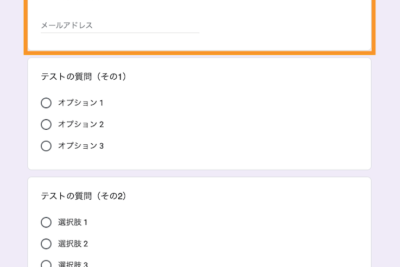
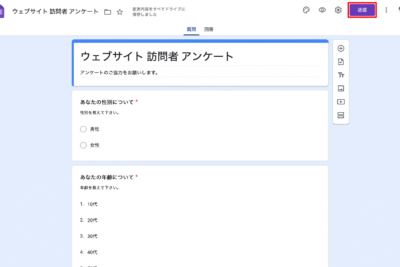
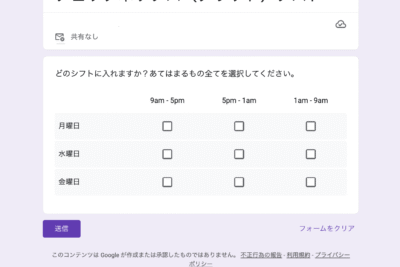
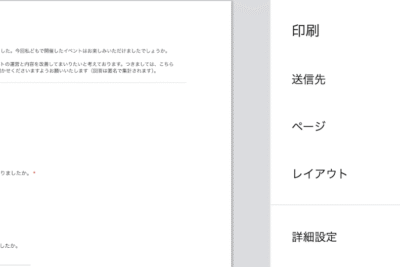
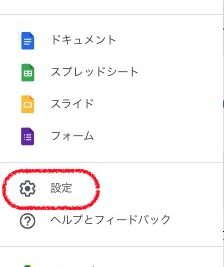
コメントを残す